绑定或解绑虚拟MFA
您可以为阿里云账号绑定虚拟MFA用于在登录时进行二次身份验证,来提高阿里云账号的安全性。本文为您介绍绑定或解绑虚拟MFA的方法。
什么是MFA?为什么要配置MFA?
MFA(Multi-Factor Authentication,多因素认证)是一种提升账号安全性的最佳实践,它能够在用户名和密码之外再额外增加一层安全保护。
启用MFA后,登录阿里云时需完成以下两步验证:
第一重验证:输入您的账号名和密码。
第二重验证:其他验证方式,例如虚拟MFA每30秒自动生成的6位动态验证码。
通过双重认证,即使密码泄露,未持有您手机的人也无法登录您的账号,有效防止账号被盗,极大提升安全性。
阿里云账号支持哪些MFA方式?
阿里云账号目前支持多种MFA认证方式,如短信验证码等。这里重点介绍虚拟MFA设备(Virtual MFA Device),即基于软件的多因素认证应用。虚拟MFA是一类遵循TOTP(基于时间的一次性密码,RFC 6238标准)的App,能够每30秒生成一个6位动态验证码,用于登录等关键操作的二次验证。
推荐的虚拟MFA应用
阿里云App(推荐):官方推荐,集成度高,支持一站式云服务管理与安全认证。
Google Authenticator(谷歌身份验证器):主流TOTP标准App,适用于Android和iOS。
其他兼容TOTP的身份验证器:如Microsoft Authenticator、身份验证器(Windows Phone)等。
绑定虚拟MFA
这里以阿里云App为例进行演示,其他TOTP兼容App操作方式类似。
前置条件
在开始绑定前,请确保您已满足以下条件:
您的阿里云账号已经完成了实名认证,可以参考实名认证概览
您的手机上已经下载并安装了最新版的阿里云App。
绑定操作
登录账号中心,在我的账号下选择账号安全,然后单击虚拟MFA后面的绑定。
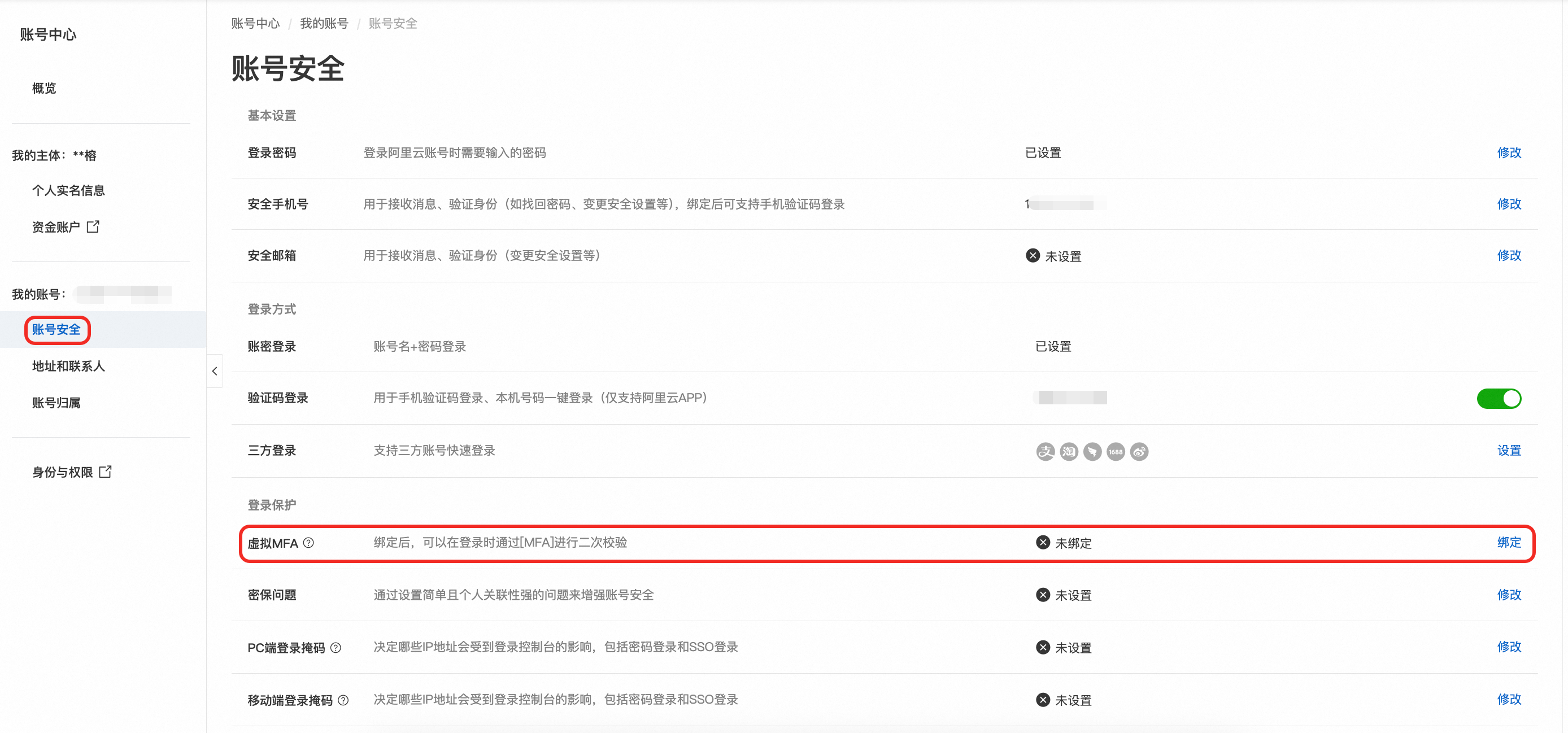
在验证身份页面,单击选择合适的方式完成身份验证。
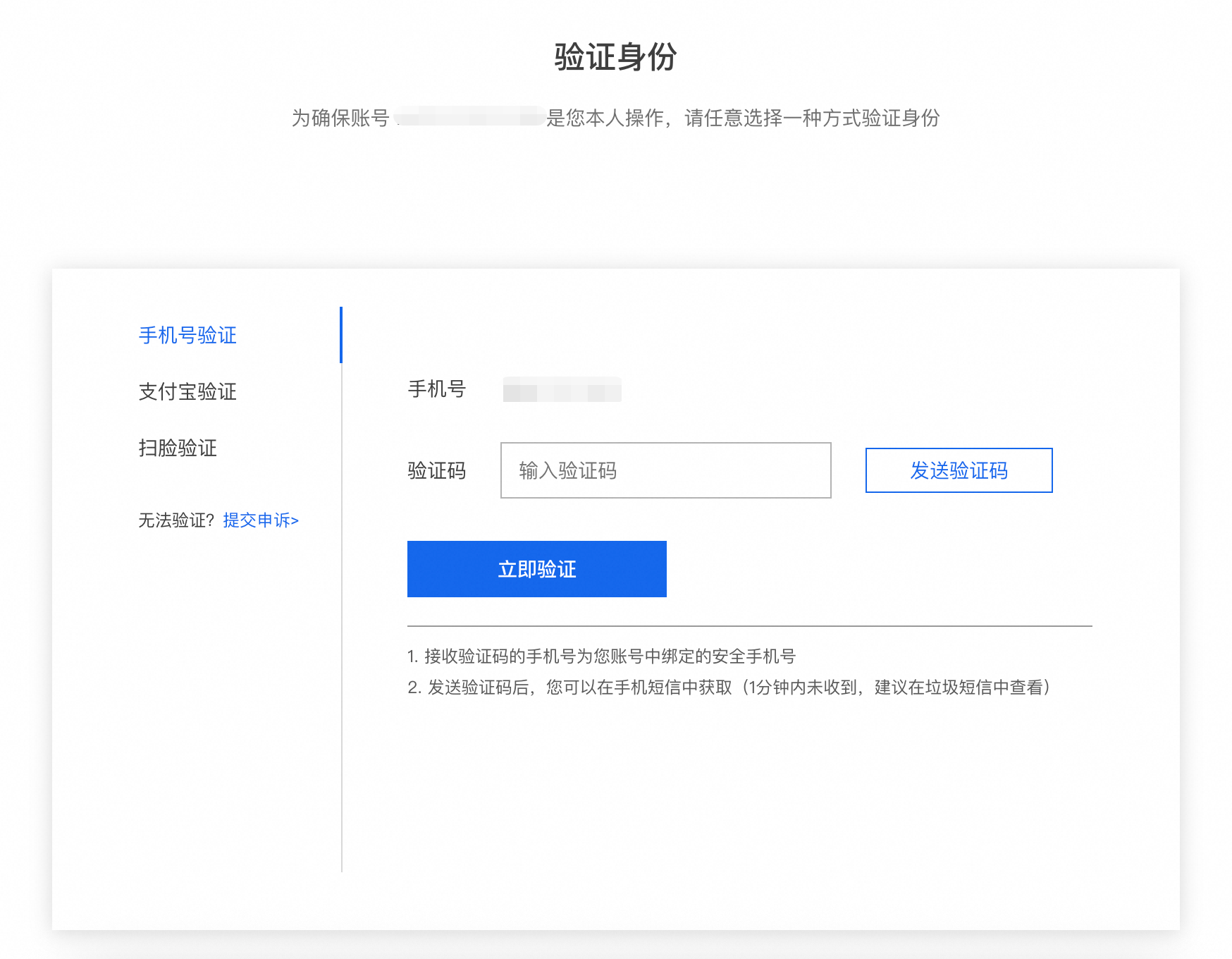
在安装应用页面,先根据界面提示在手机端下载并安装阿里云App,再单击下一步。
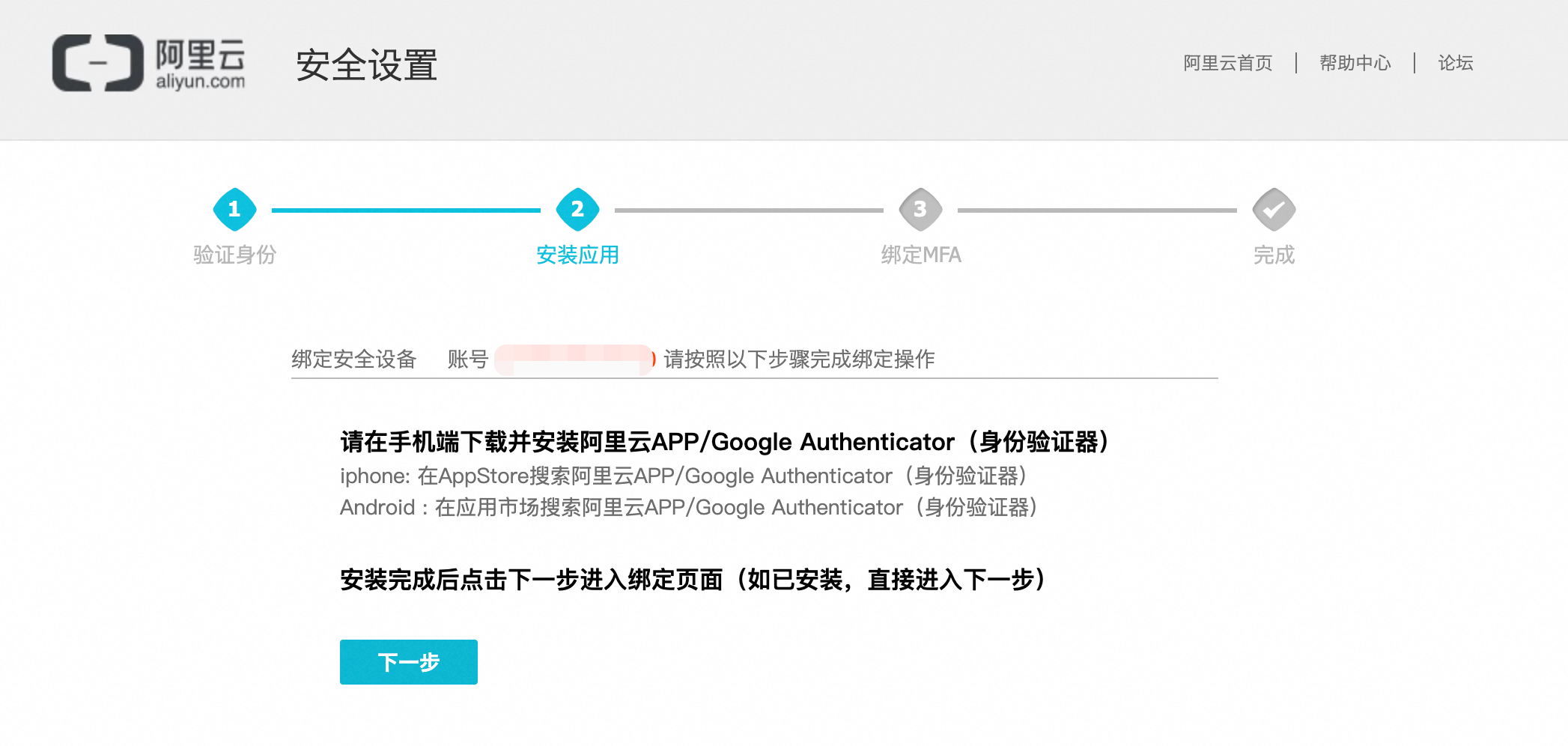
先通过阿里云App直接扫描以下二维码添加MFA,并获取MFA的动态验证码,然后在下图中输入验证码,最后单击下一步。
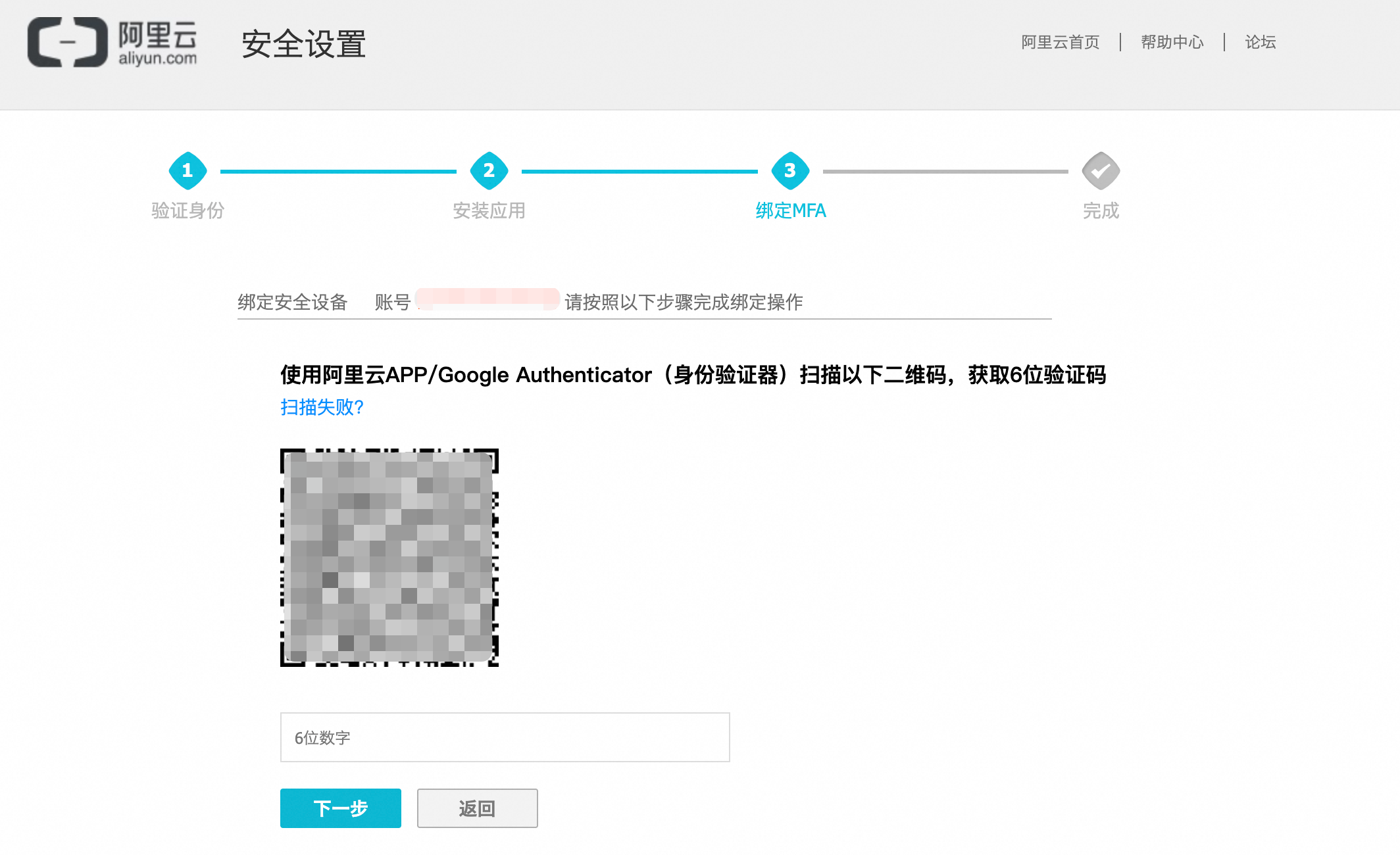
绑定MFA成功后,刷新账号安全页面,显示已绑定。
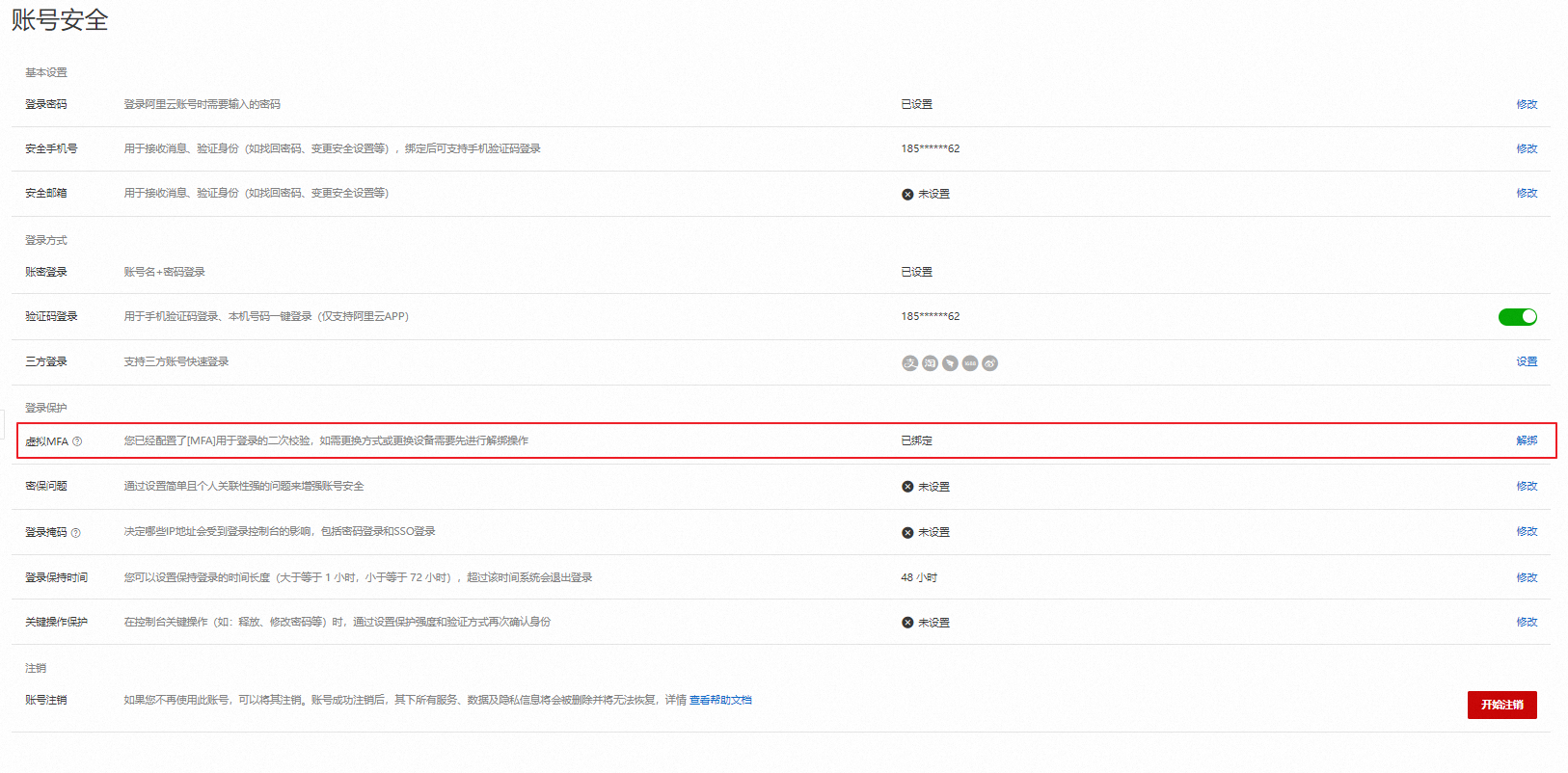
解绑虚拟MFA
如果您的手机未丢失且未删除虚拟MFA应用(阿里云App或Google Authenticator),您可以在PC端或阿里云APP上自助完成解绑虚拟MFA的操作。
PC端
登录账号中心,在我的账号下选择账号安全,然后单击虚拟MFA后面的解绑。
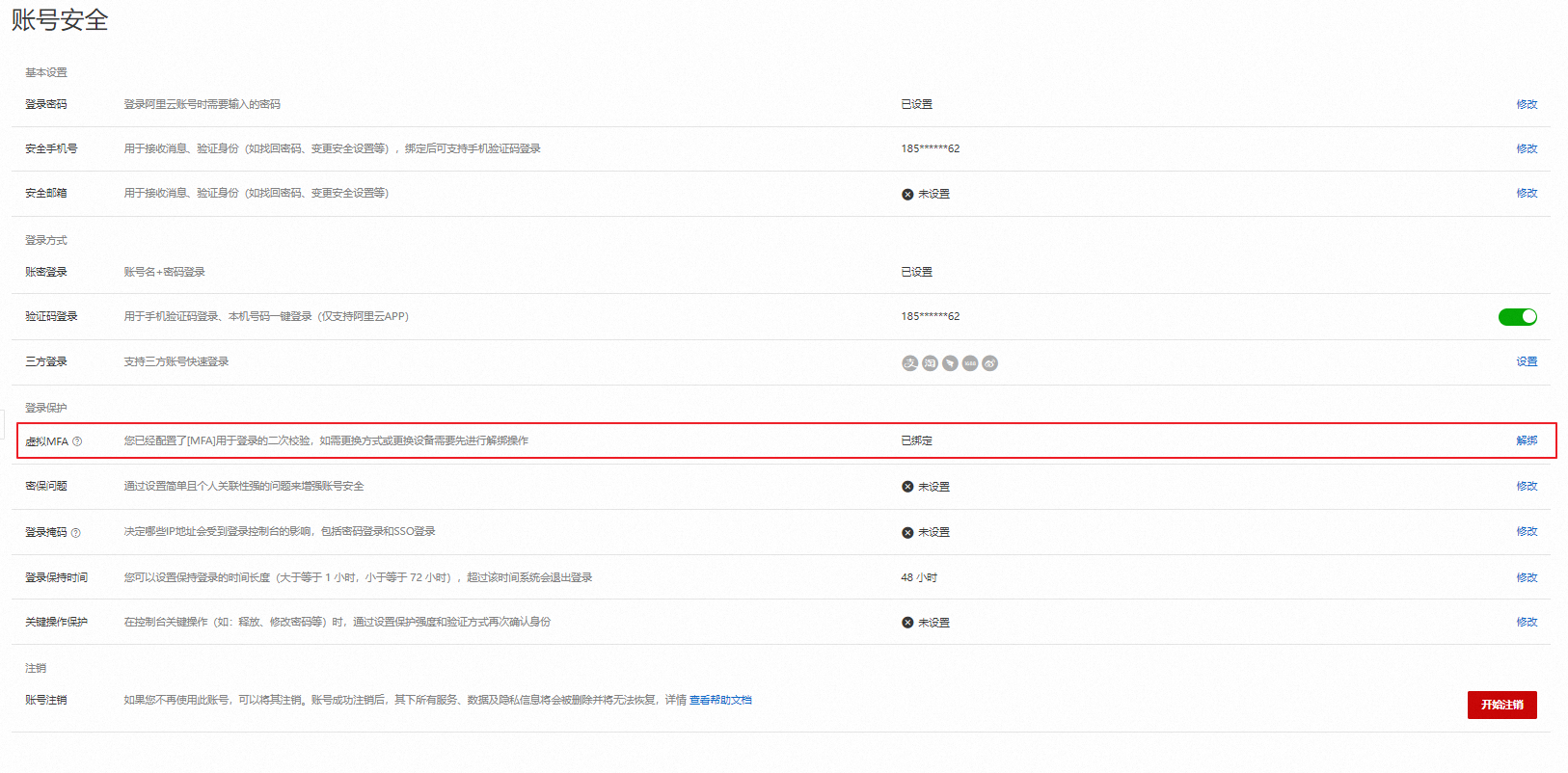
先通过阿里云App获取MFA的动态验证码,再在下图中输入验证码,最后单击立即验证。
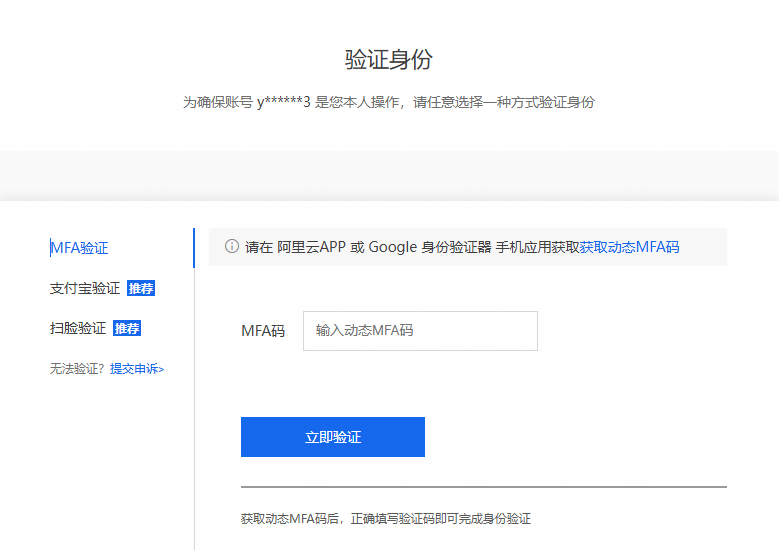
解绑MFA成功后,刷新账号安全页面,显示未绑定。
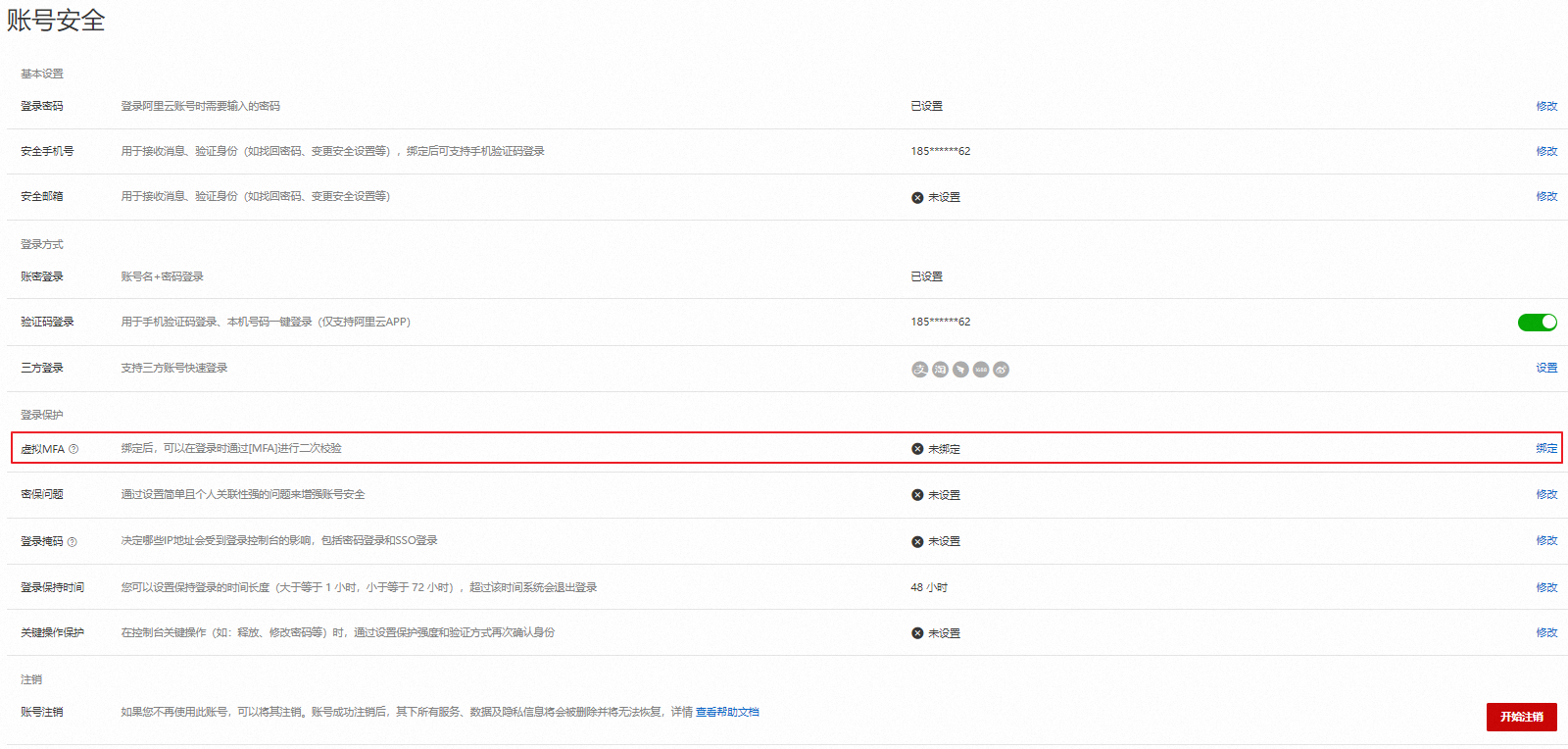
阿里云APP
如果您的手机丢失或误删除了MFA应用(阿里云App或Google Authenticator),您可以重新安装阿里云App,并通过人脸验证的方式快速完成虚拟MFA的解绑。
说明目前仅支持个人实名认证账号和企业实名认证账号的法人通过人脸拍摄扫脸解绑MFA。
通过手机扫码下载并安装阿里云App,打开APP后单击登录/注册。确认相关协议和条款,再单击本机号码一键登录。
在验证虚拟MFA设备页面,单击解除MFA绑定。
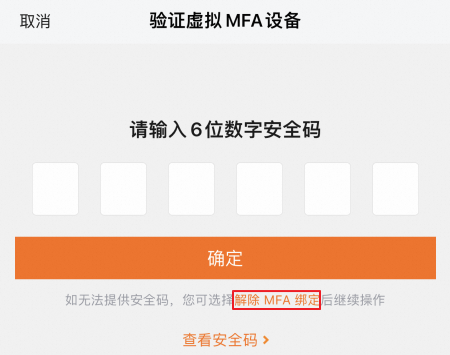
在身份验证页面,单击扫脸验证。在实人认证服务页面,单击开始认证。
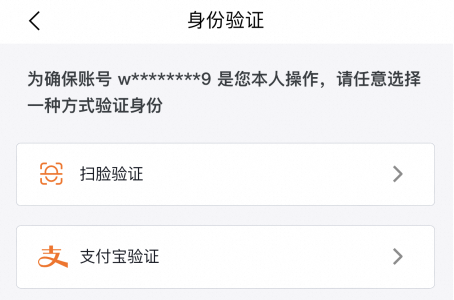
扫脸验证通过后,解绑MFA成功。
如果您无法通过上述自助流程解除阿里云账号的MFA,并且在无法登录的情况下,可以通过无法完成身份验证,如何申诉?来申请解绑虚拟MFA。
